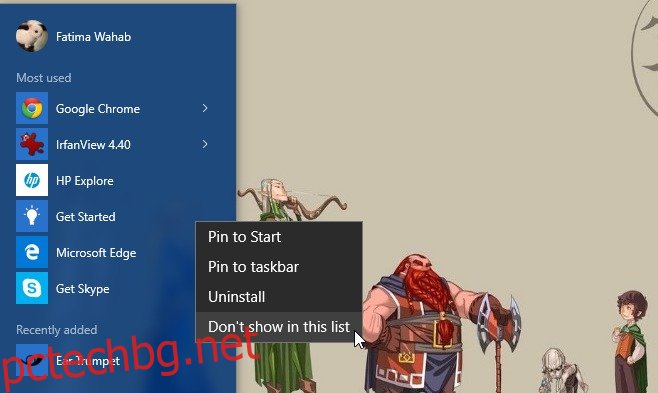Новото меню „Старт“ в Windows 10 беше прието добре, но плочките на живо са някак неудобни за някои приложения и няма много контрол върху цвета, който плочката може да бъде често, което я прави много непривлекателна спрямо собствения цвят на менюто „Старт“. Можете да откачите всички плочки от менюто „Старт“ и вместо това да получите много по-тънък. Ако обаче ви харесват вашите плочки, но все пак искате да можете да избирате кои приложения да се показват от лявата страна на менюто „Старт“ под „Най-използвани“ приложения, има работа, за да ги получите както искате. Предупреждаваме ви, че е малко досадно, но си струва пространството, което ще използвате.
Отворете менюто „Старт“ и разгледайте добре списъка с най-използваните приложения вляво. Той се запълва с течение на времето, за да включва приложенията, които използвате най-много и понякога дори ще включва приложение, което наскоро сте отворили, дори ако не го използвате много често. Ако не виждате списъка „Най-използвани“, отидете на приложението Настройки и в групата настройки за персонализиране отидете на раздела „Старт“, за да ги активирате.
Номерът да видите само предпочитаните от вас приложения тук е да изключите всички останали. Щракнете с десния бутон върху приложение, което не искате да виждате в списъка, и изберете „Не показвай в този списък“. След това, независимо колко често използвате това приложение, то няма да се появи в този списък. Повторете за всяко приложение, което се показва в списъка и което не искате да запазите. Когато премахнете приложение, то ще бъде заменено с ново. Продължете, докато само вашите любими са разрешени тук.
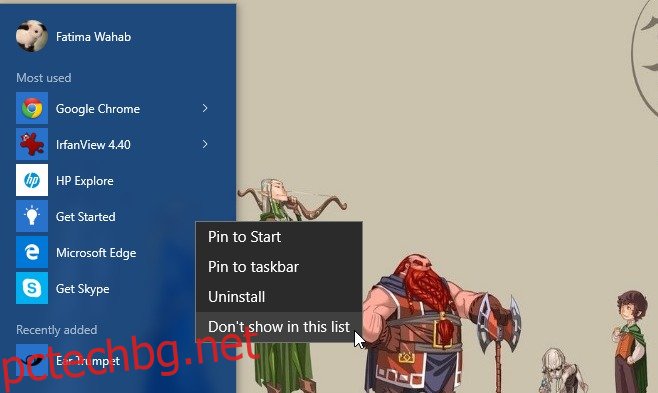
В крайна сметка ще получите нещо подобно; Моят браузър, моята програма за преглед на изображения, контролния панел, Windows Store, приложението Калкулатор и приложението Notepad се появяват в списъка и съм много доволен от него. Ако по всяко време друго приложение попадне в този списък, просто го изключете, както направихте другите.